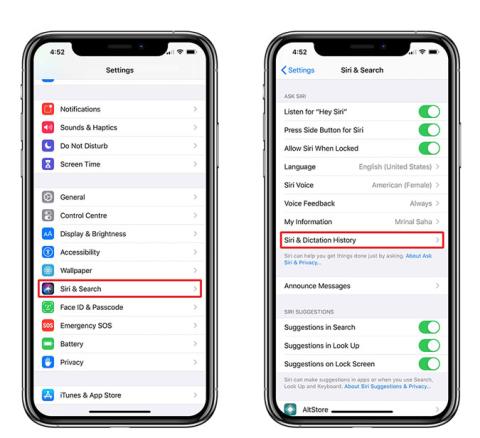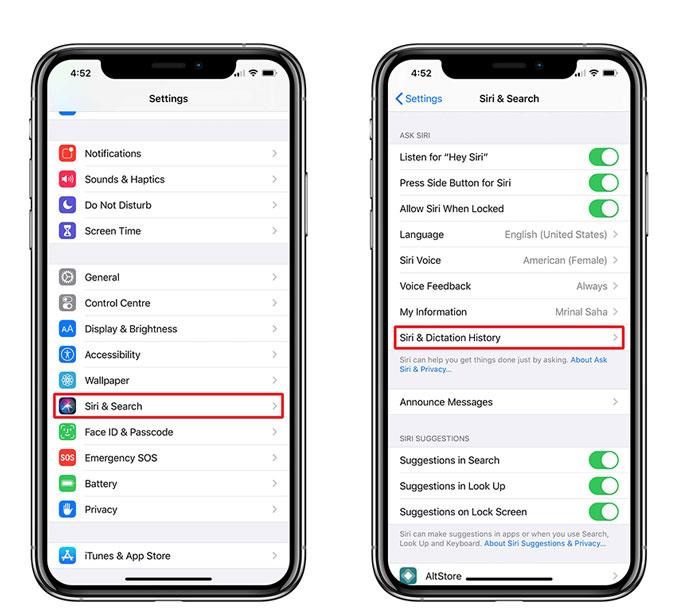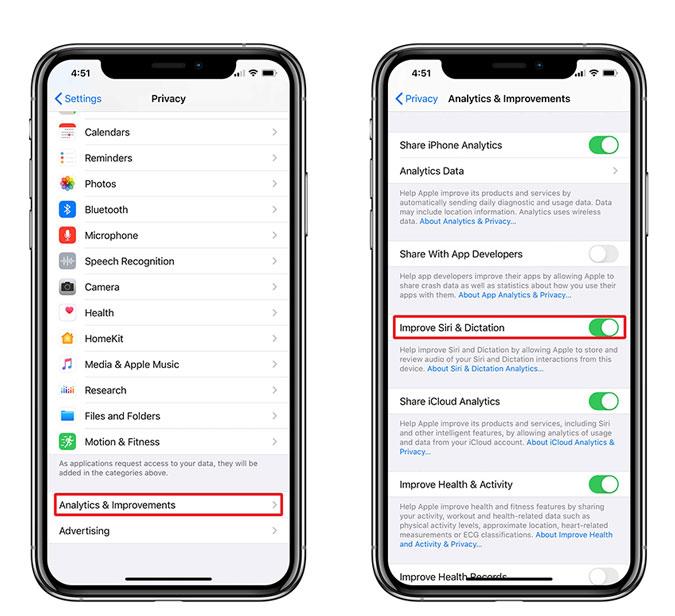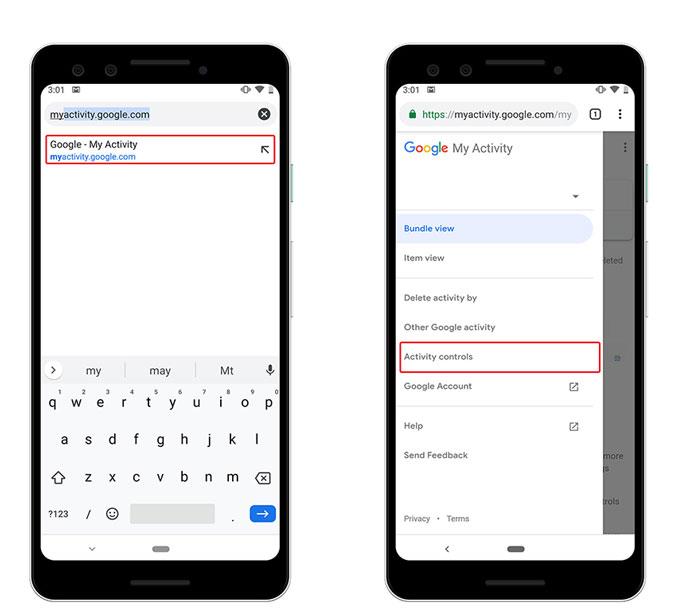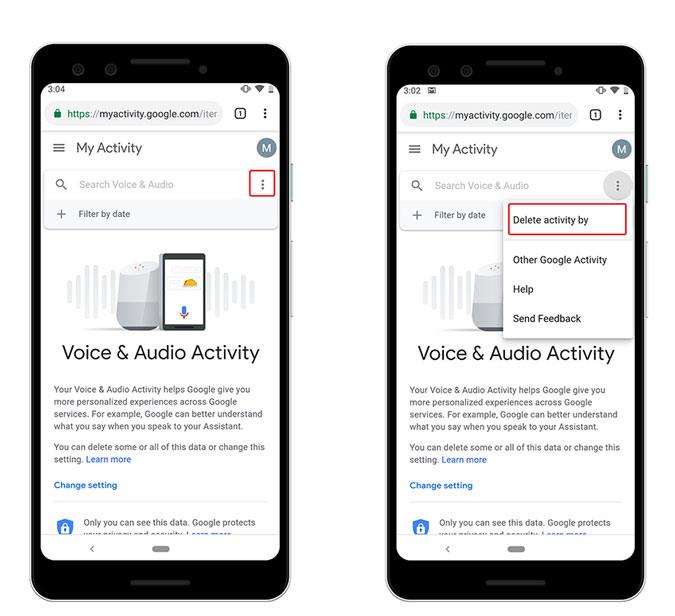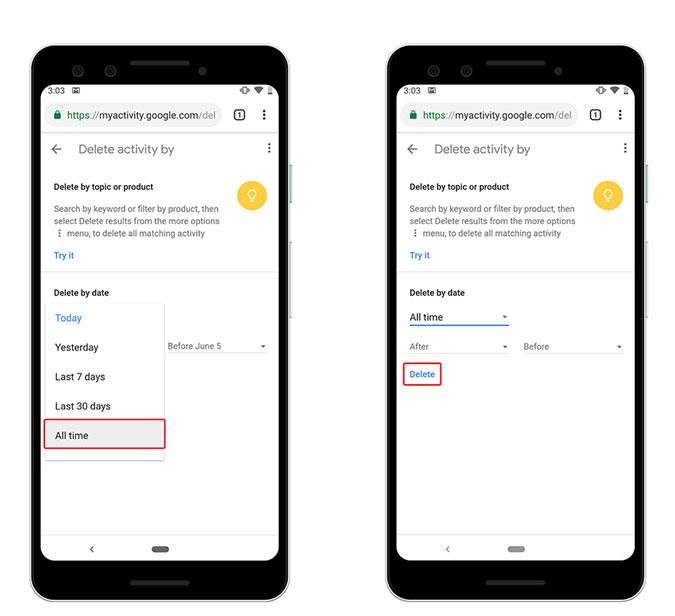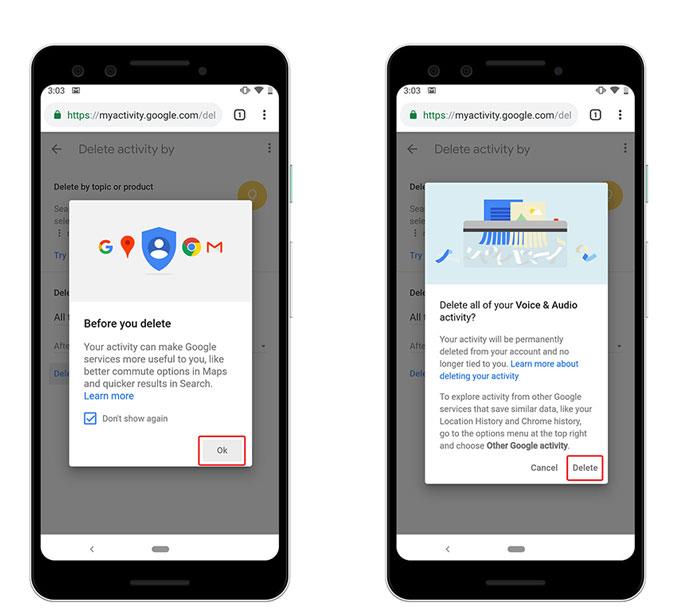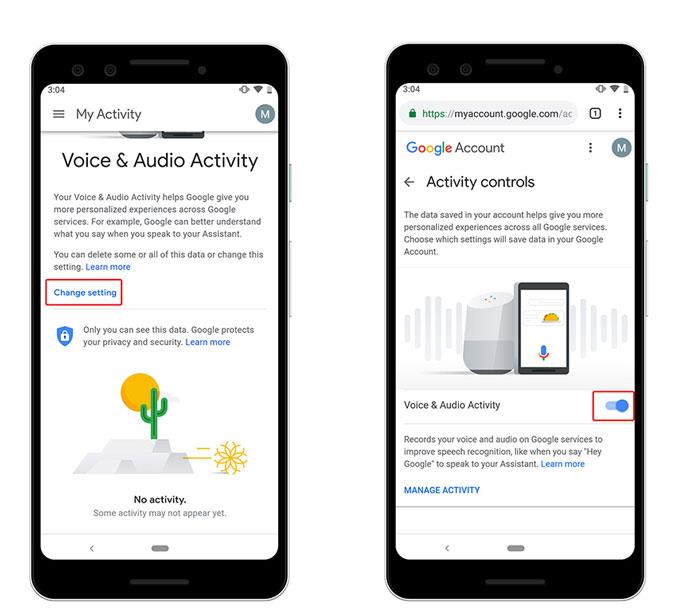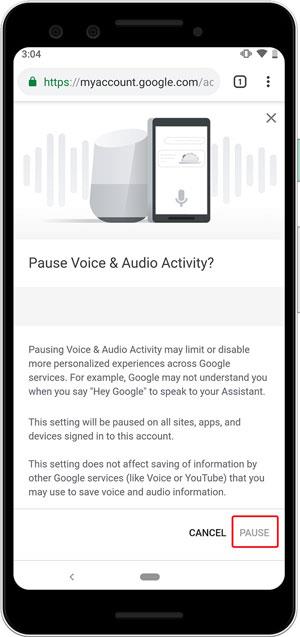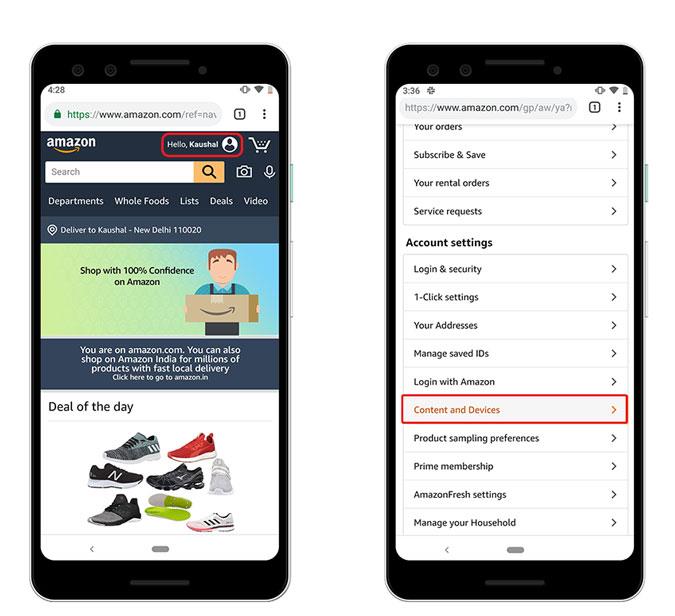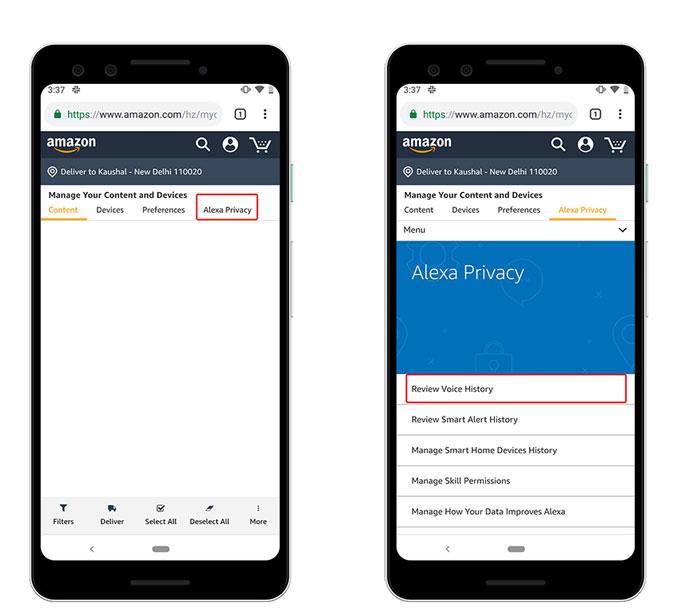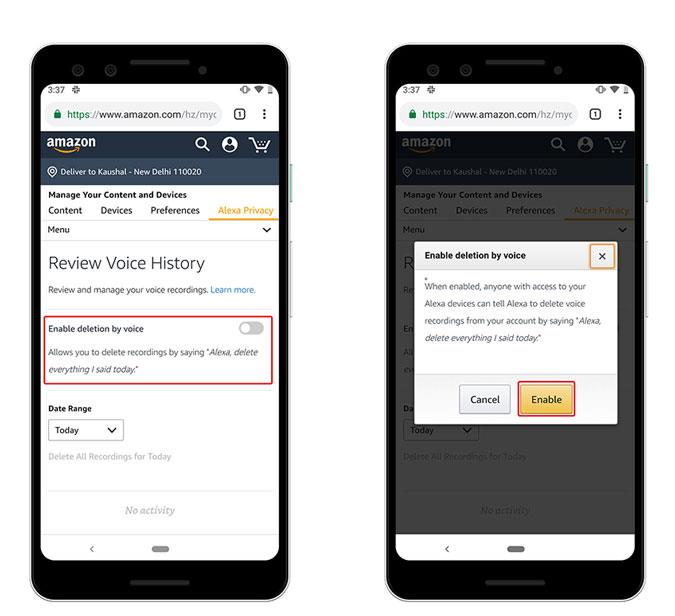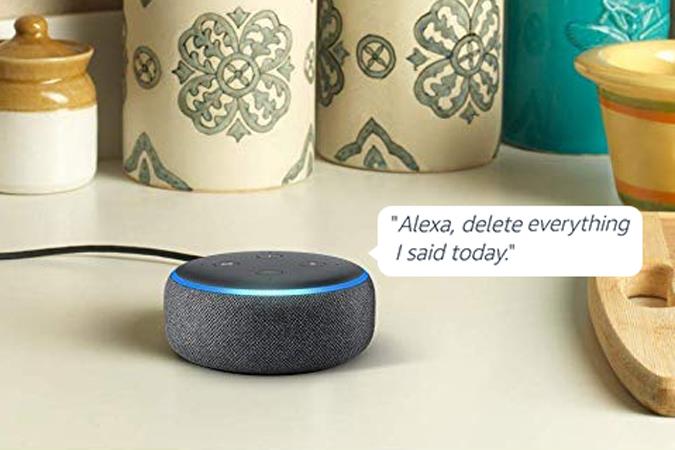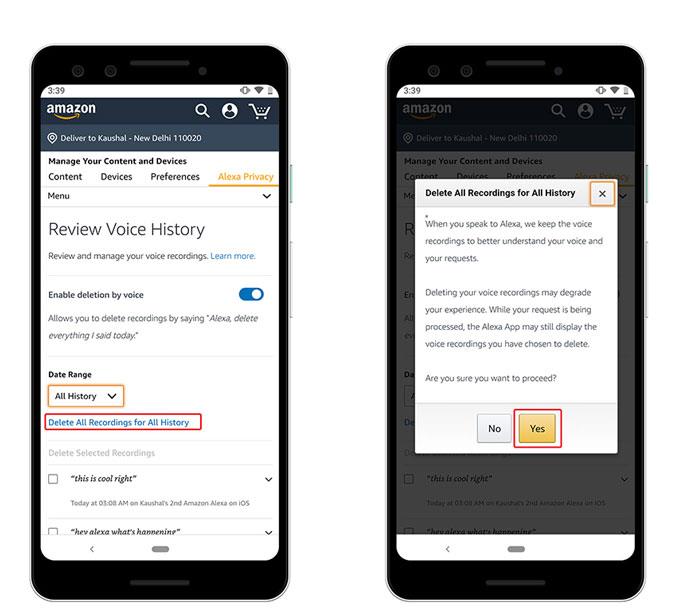Twój osobisty kamerdyner nie jest do końca lojalny wobec ciebie, mają zwyczaj… cóż, plotek. Ci asystenci ( Asystent Google, Alexa i Siri) ułatwiają nam życie, wykonując dla nas nudne zadania, takie jak konfigurowanie przypomnień, wyszukiwanie znaczenia słowa, a nawet włączanie świateł, ale mają koszt, a ten koszt to Ty. Twoje polecenia dźwiękowe są nagrywane i wysyłane na odległe serwery w celu „przetworzenia”. Jest to poważny problem dotyczący prywatności dla niektórych użytkowników, dlatego Google, Amazon i Apple oferują teraz sposób na usunięcie rozmów z Asystentami ze swoich serwerów. Zobaczmy, jak.
Za każdym razem, gdy poprosisz Asystenta, aby zrobił coś dla Ciebie, w zasadzie nagrywa Twój głos i wysyła go (zarówno dźwięk, jak i transkrypcje) na ich serwery, aby zrozumieć słowa, które właśnie wypowiedziałeś. W idealnym przypadku po wykonaniu polecenia nagrania głosowe powinny zostać usunięte, ale Google, Amazon i Apple przechowują kopię na swoim serwerze, aby „ulepszyć” swoje usługi. Możesz jednak zrezygnować z tej praktyki, wykonując poniższe czynności.
1. Usuń nagrania głosowe z Siri
W przeciwieństwie do Amazona i Google, Apple nie zaoferowało swoim użytkownikom opcji usunięcia nagrań głosowych, dopóki Guardian nie ujawnił historii o kontrahentach Siri słuchających poufnych informacji . Na szczęście w najnowszej aktualizacji iOS (13.2) możesz usunąć swoje istniejące nagrania i zrezygnować z usługi oceniania .
Wyciągnij iPhone'a i upewnij się, że jest zaktualizowany do najnowszej wersji iOS (13.2 i nowsze). Jeśli tak nie jest, możesz przejść do opcji Ogólne > Aktualizacja oprogramowania , aby zaktualizować oprogramowanie.
Po zaktualizowaniu iPhone'a przejdź do Ustawienia > Siri i wyszukiwanie > stuknij Siri i historia słownika > Usuń Siri i historię słownika .
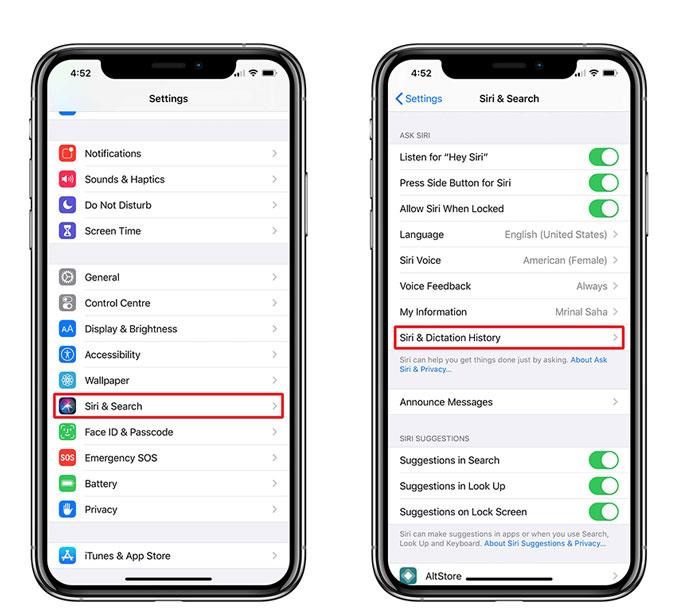
Otrzymasz wiadomość o treści „Twoje żądanie zostało odebrane: Historia zostanie usunięta”. Usunięcie nagrań z serwerów Apple zajmie trochę czasu. Apple nie mówi, kiedy nagrania zostaną usunięte, na razie musielibyśmy tylko uwierzyć na słowo Apple.
Teraz ten krok usuwa tylko przeszłe nagrania, a Siri będzie nadal nagrywać wszelkie przyszłe rozmowy. Nie ma możliwości zatrzymania nagrań, chyba że wyłączysz Siri, ale możesz przestać brać udział w programie ulepszania Siri, w którym kontrahenci słuchają twoich nagrań . Aby zrezygnować z programu, wybierz Ustawienia > Prywatność > Analizy i ulepszenia > przełącz opcję Ulepsz Siri i dyktowanie .
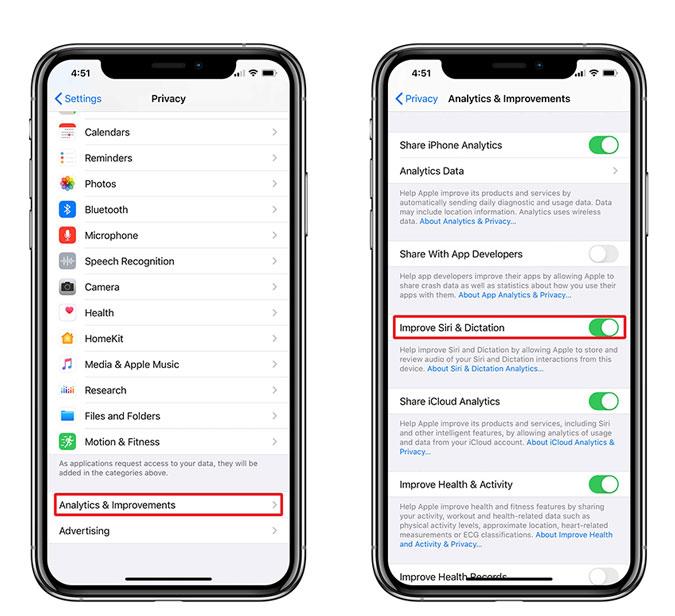
2. Usuń nagrania głosowe z Asystenta Google
Google oferował tę funkcję od jakiegoś czasu, ale nigdy jej nie reklamował, ponieważ wiesz, kto nie lubi darmowych danych. W każdym razie możesz łatwo usunąć wszystkie rozmowy, które prowadziłeś z Asystentem Google lub Google Home, z przeglądarki internetowej lub telefonu. W tym artykule pokażę, jak usunąć rozmowy z Asystentem Google na telefonie komórkowym, ale kroki są również takie same dla telefonu komórkowego.
Chwyć telefon i wprowadź adres URL myactivity.google.com w przeglądarce internetowej. Musisz zalogować się na to samo konto Google, które jest połączone z Twoim Asystentem Google. Po zalogowaniu dotknij ikony menu hamburgera w lewym górnym rogu, aby wyświetlić listę opcji. Dotknij opcji „Kontrola aktywności”, aby wyświetlić nową stronę.
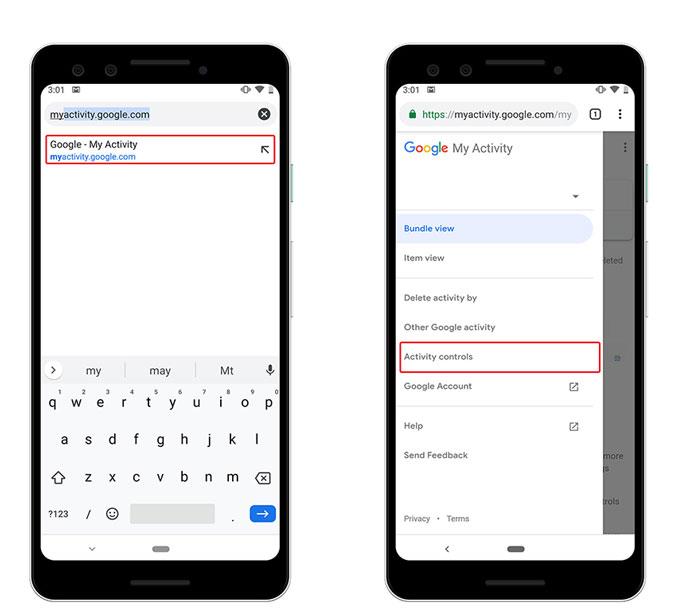
Musisz przeczytać: 10 porad i wskazówek Asystenta Google, aby zastąpić aplikacje
Na stronie Kontrola aktywności przewiń w dół do Aktywność związana z głosem i dźwiękiem. Dotknij przycisku Zarządzaj aktywnością, aby załadować stronę ustawień. Tutaj możesz usunąć wszystkie polecenia głosowe, które kiedykolwiek wydałeś Asystentowi Google. Aby usunąć nagrania głosowe, dotknij przycisku opcji, jak pokazano na poniższym obrazku, i wybierz „Usuń aktywność według” .
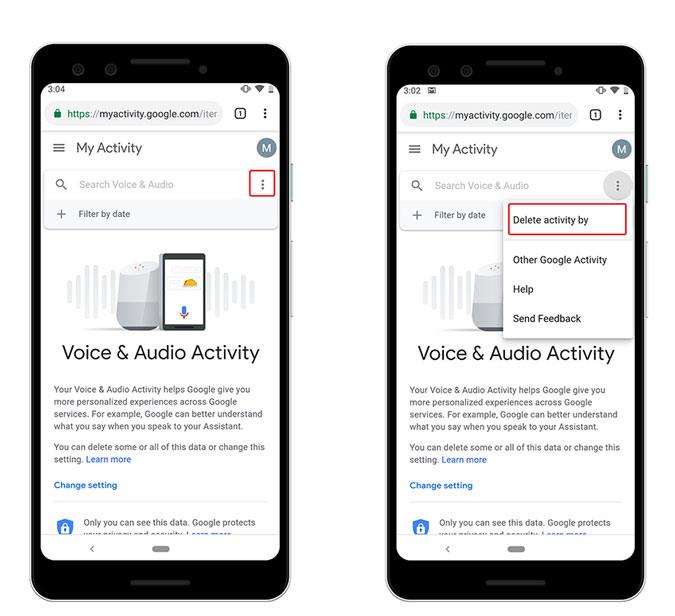
Masz kilka opcji usuwania danych według daty. Możesz wybrać przedział czasowy zgodnie ze swoim wyborem lub dotknąć „Cały czas”, aby usunąć wszystkie nagrania, które Google kiedykolwiek przechowywał na swoich serwerach. Po wybraniu opcji dotknij „Usuń” .
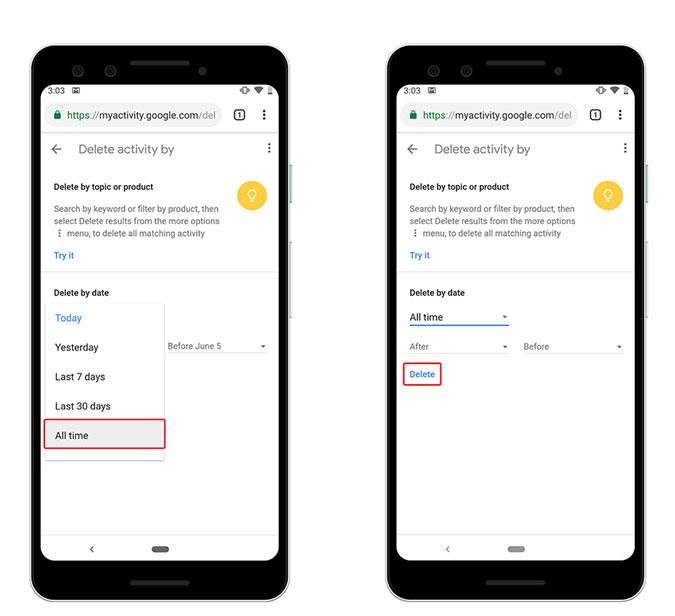
Teraz Google targuje się, zanim pozwoli Ci usunąć nagrania, podpowiadając, w jaki sposób nagrania poprawiają wrażenia. Stuknij „OK”, a następnie wyświetli się kolejny monit, który poinformuje Cię, że proces jest nieodwracalny. Stuknij „Usuń”, aby trwale usunąć nagrania z serwera.
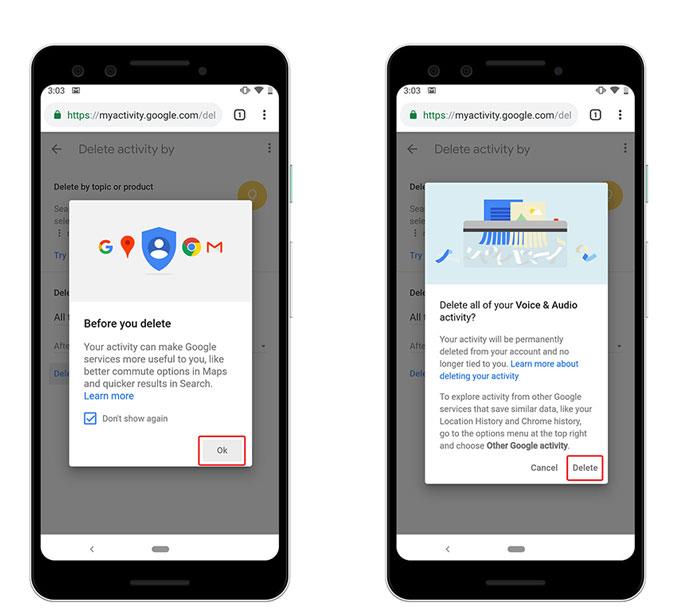
Teraz, gdy usunąłeś wszystkie nagrania, możesz poczuć ulgę, ale czekaj, jest więcej. Asystent Google będzie nadal nagrywał Twoje przyszłe rozmowy z Asystentem, więc jeśli chcesz zachować prywatność, musisz wyłączyć tę funkcję.
Na szczęście Google pozwala całkowicie wyłączyć funkcję nagrywania, co jest świetne, ponieważ pokazuje ich ostateczne stanowisko w sprawie prywatności. Możesz to zrobić, wyłączając Sterowanie głosem i aktywnością. Dotknij przycisku „Zmień ustawienia” w sekcji Głos i aktywność, a następnie przesuń przełącznik „Aktywność związana z głosem i dźwiękiem” w pozycji wyłączonej .
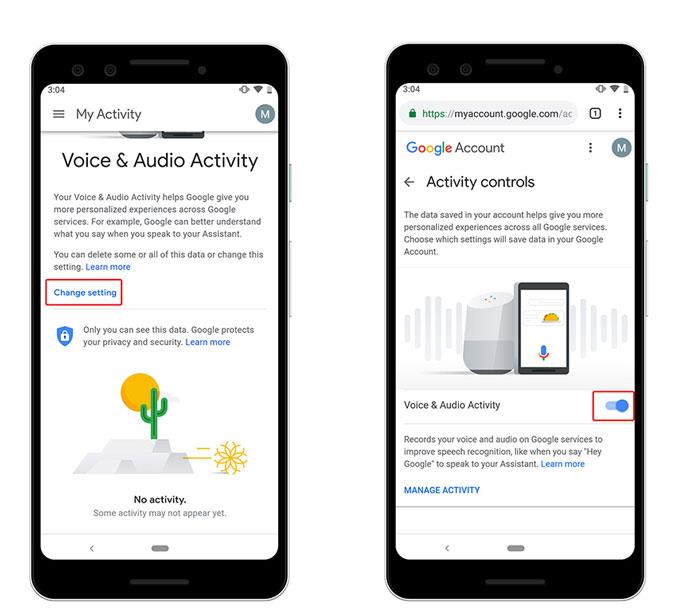
Ponownie wyświetli monit, że wyłączenie tej funkcji może wpłynąć na usługę, co jest prawdą, ale jest to koszt prywatności w 2019 roku.
Przeczytaj także: Najlepsze prywatne wyszukiwarki, które nie śledzą Cię jak Google
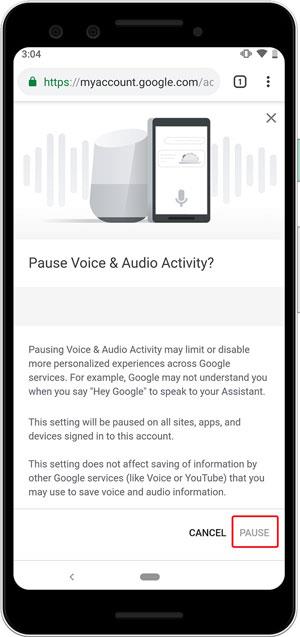
3. Usuń nagrania głosowe z Alexa
Zarówno Amazon , jak i Google umożliwiają usuwanie rozmów z ich wirtualnymi asystentami. Jednak w przeciwieństwie do Google, Amazon nie pozwala na wstrzymywanie nagrań dźwiękowych.
Aby włączyć tę funkcję, musisz przejść do swojego konta Amazon za pomocą przeglądarki internetowej. Kroki są podobne zarówno dla komputerów stacjonarnych, jak i urządzeń przenośnych, więc nie będziesz mieć żadnych problemów z wykonaniem tych kroków. Przejdź do Amazon.com w przeglądarce internetowej i zaloguj się przy użyciu swoich danych logowania Amazon . Stuknij ikonę swojego profilu u góry , tuż obok ikony koszyka. Otworzy się lista opcji, wybierz „Treść i urządzenia” w obszarze Konto i ustawienia.
Przeczytaj: 5 najlepszych narzędzi do śledzenia cen Amazon
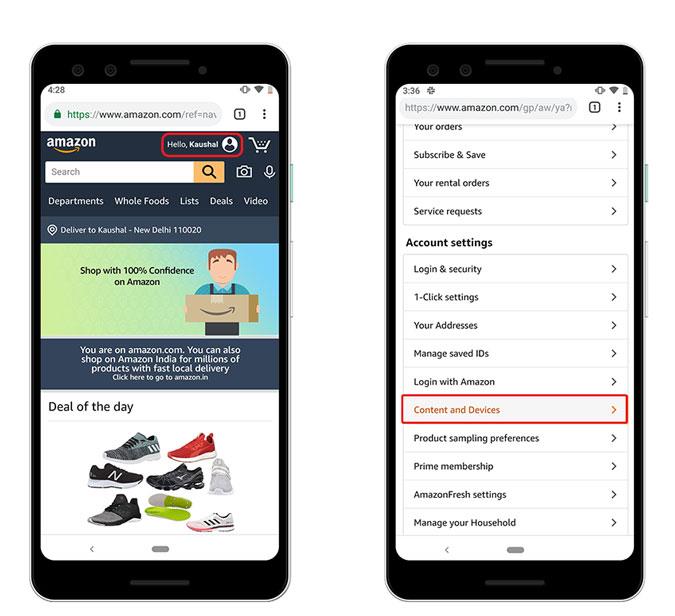
Poszukaj „Prywatności Alexa” w sekcji Zarządzaj treścią i urządzeniami. Załaduje kilka opcji na stronie, wybierz „Sprawdź historię głosu”, aby kontynuować.
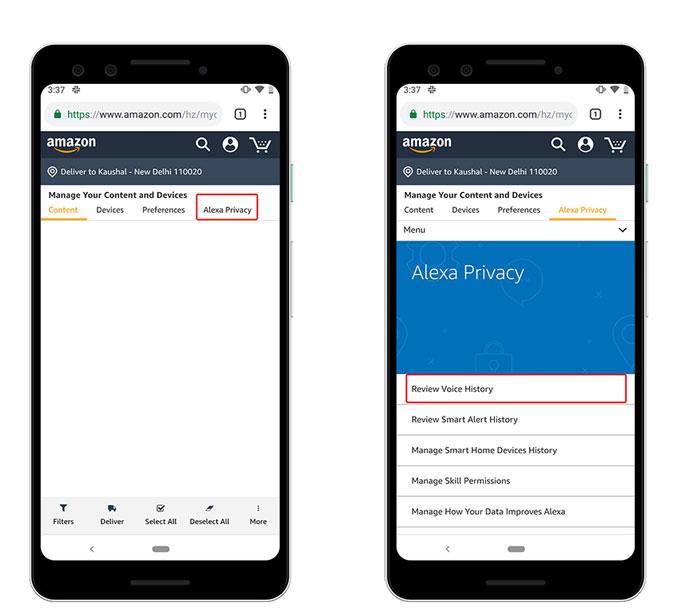
Na stronie Sprawdź historię głosu zobaczysz opcję „Włącz usuwanie głosem” . Przesuń przełącznik i włącz tę funkcję . Wyświetli ostrzeżenie, że włączenie tej funkcji umożliwi każdemu usunięcie nagrań głosowych za pomocą polecenia głosowego. Dotknij „Włącz”, aby aktywować tę funkcję.
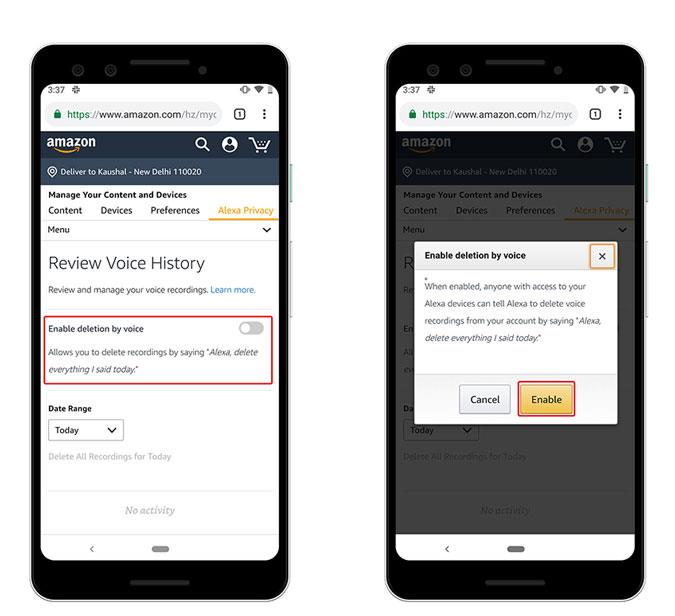
Teraz możesz po prostu poprosić Alexę o usunięcie nagrań z serwerów Amazon. Jest stosunkowo lepiej, ponieważ Google nie ma jeszcze tej funkcji, ale z drugiej strony Google może włączyć nagrywanie na stałe.
Aby usunąć nagrania głosem, po prostu powiedz następującą frazę , a wszystkie nagrania głosowe z tego dnia zostaną usunięte z serwerów.
Alexa, delete everything I said today.
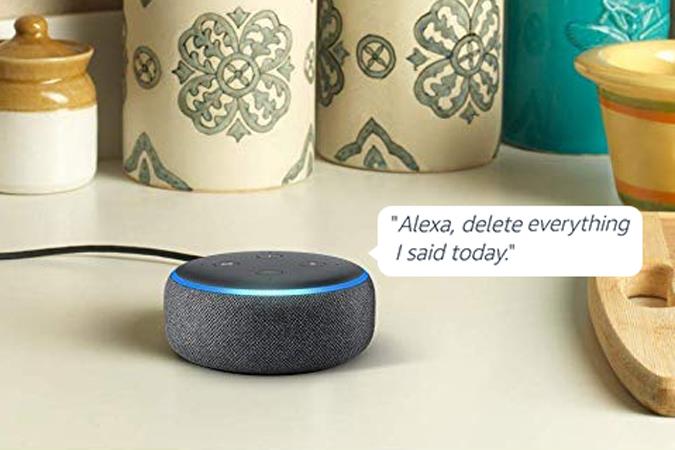
Jeśli chcesz usunąć wszystkie nagrania głosowe, po prostu wybierz „Cała historia” jako zakres dat pod opcją przełączania i naciśnij przycisk „Usuń wszystkie nagrania z całej historii” . Wyświetli się monit z ostrzeżeniem, dotknij „Tak”.
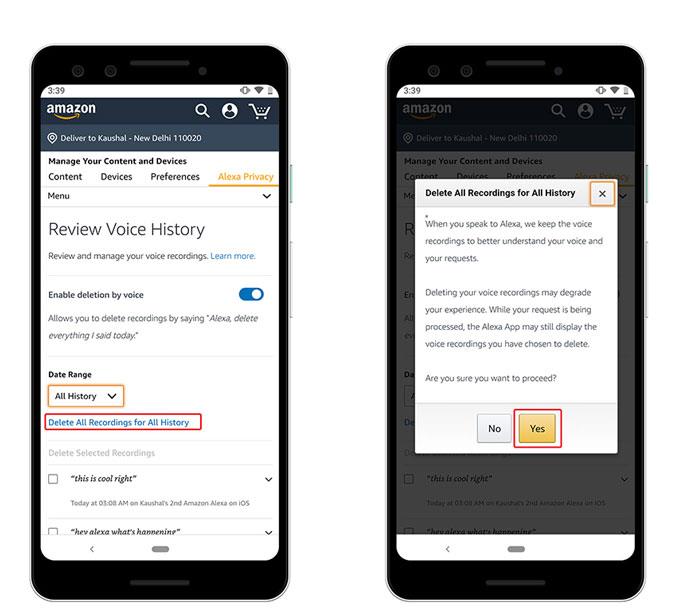
Usuń swoje rozmowy za pomocą Asystenta Google i Alexa
Były to metody usuwania rozmów audio z Asystentem Google, Alexą i Siri. Chociaż te usługi wymagają twoich wcześniejszych rozmów, aby zapewnić bardziej naturalne wrażenia, nie powinno to być obowiązkowe. Możesz usunąć swoje rozmowy z Asystentem Google, Alexą i Siri, ale tylko Google pozwala na trwałe wyłączenie nagrywania. Czy Amazon i Apple powinny pójść w ich ślady i pozwolić na trwałe wyłączenie nagrywania? Powiedz nam o tym w komentarzach poniżej.